前回はブログを運営していくに当たって非常に大切になってくる「SEO」について詳しく解説しました。
前回の記事:SEO対策とは読者のことを徹底的に考え、疑問や悩みをスピーディーに解決すること
今回の記事ではSEOの基礎中の基礎ということで「インデックス」とGoogleの「クローラーロボットの仕組み」について解説していこうと思います。
こちらもSEO攻略においてとても大切な話になるので、しっかり押さえておきましょう。
SEOにおける「インデックス」とは?
例えば、たった今ブログを書いて更新したとしましょう。
しかしGoogleやYahoooで検索しても、たった今更新した記事はどこを探しても見つからないんですよね。しかし、ある程度時間が経過すると検索エンジンに表示されます。これを「インデックスされる」と言います。
せっかく書いた記事が検索エンジンにインデックスされないと、いつまでもたってもあなたのブログに読者が訪問することはありません。この回ではまず「インデックス」という言葉の意味を理解しておいてください。
ブログ記事がインデックスされる仕組み
自分が書いた記事がどうやってGoogleの検索画面にインデックスされるかというと、Googleの「クローラーロボット」と呼ばれるロボットが、ネット上にあるあなたのページを認識することでインデックスされます。
このGoogleのクローラーロボットのことを「Google bot」と呼びます。
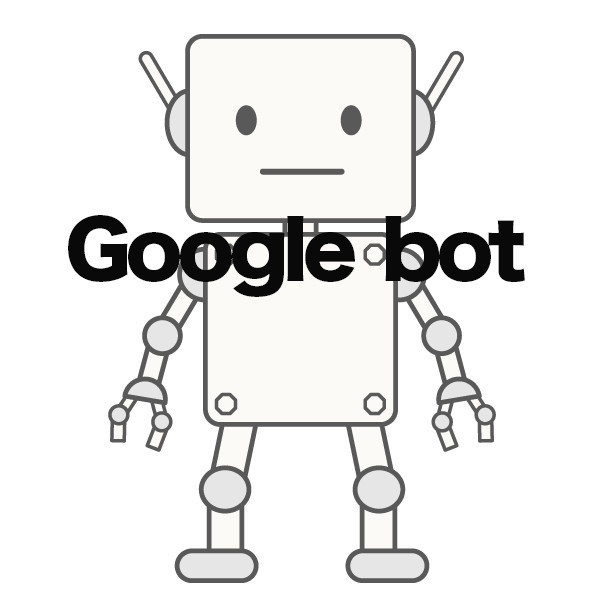
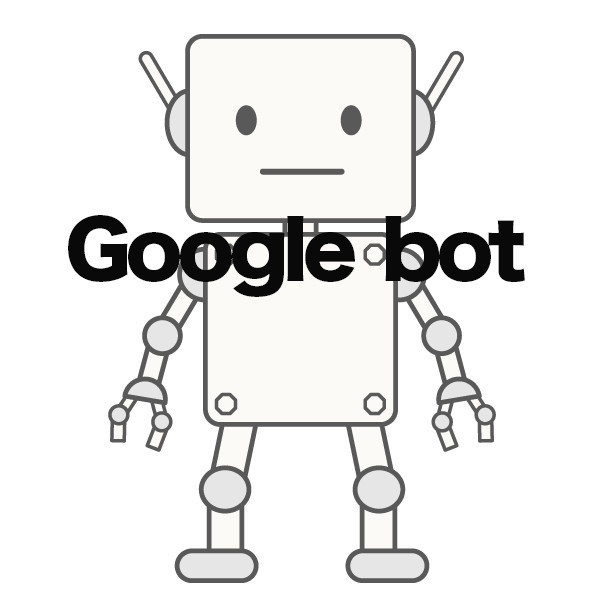
そしてインターネットというのは、クモの巣のような世界です。
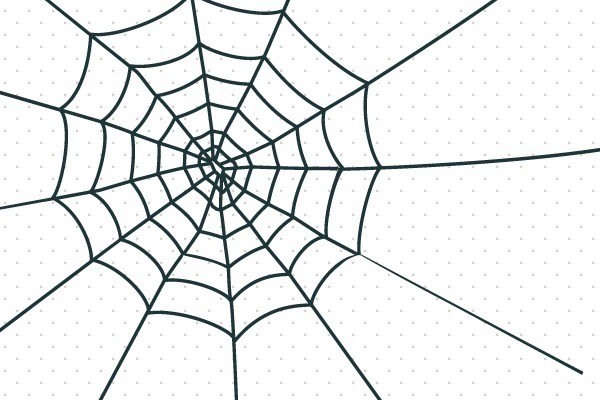
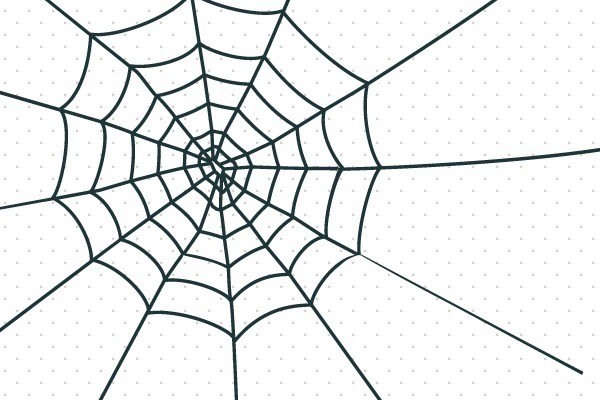
そしてこのクローラーロボットは各サイトにはってあるリンクを辿って各サイトを巡回してるわけです。
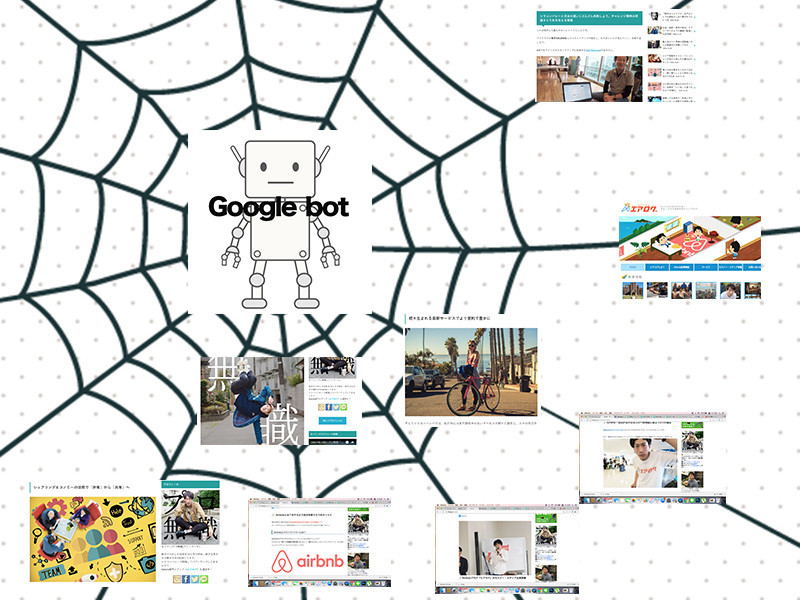
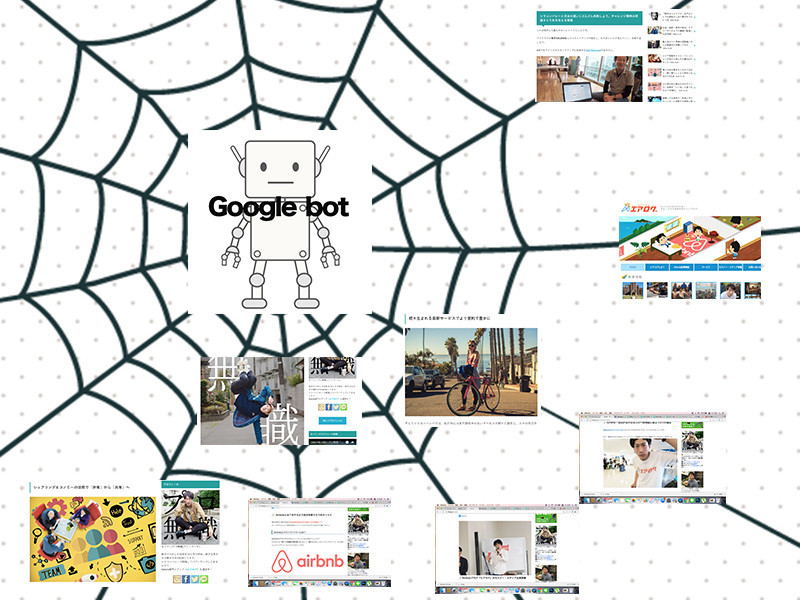
そしてリンクを辿って、あなたの書いた記事がクローラーロボットに発見された時、あなたの記事は「クロール」されます。


そしてクロールした情報をGoogle側に報告し、
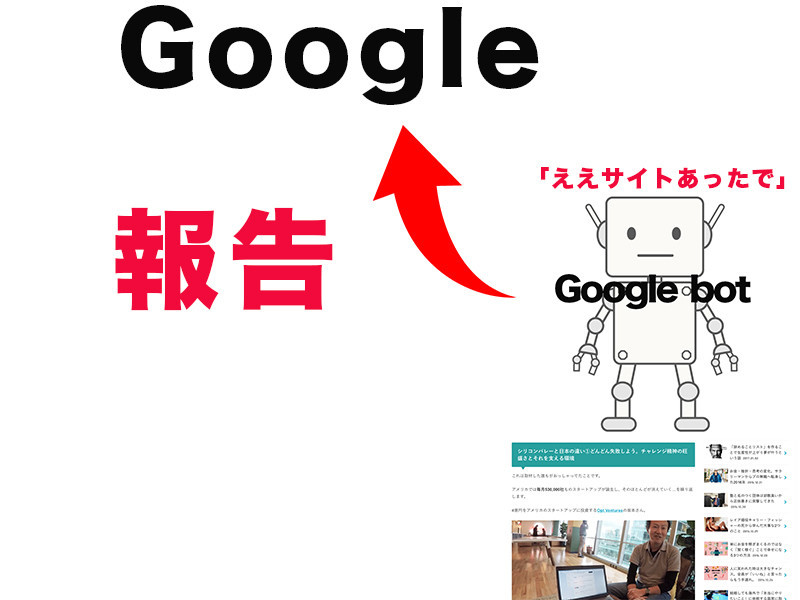
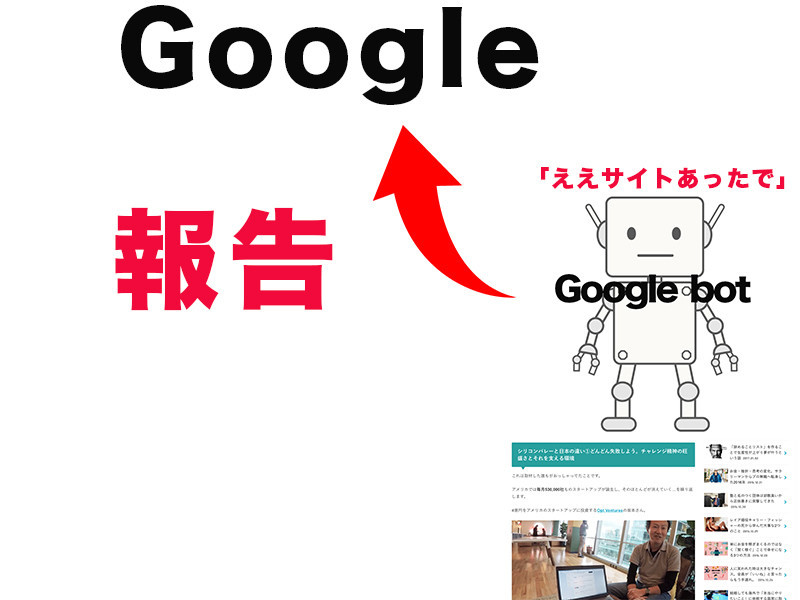
ロボットが持ち帰ってきてくれた情報を元に、インデックス&検索順位の変動が生じます。


ブログ記事が早くインデックスされるためにはクロールされる回数が重要!
そして覚えておいて欲しいのは、クローラーロボットは1回クロールした位では情報を完璧に持ち帰ってくれないということ。
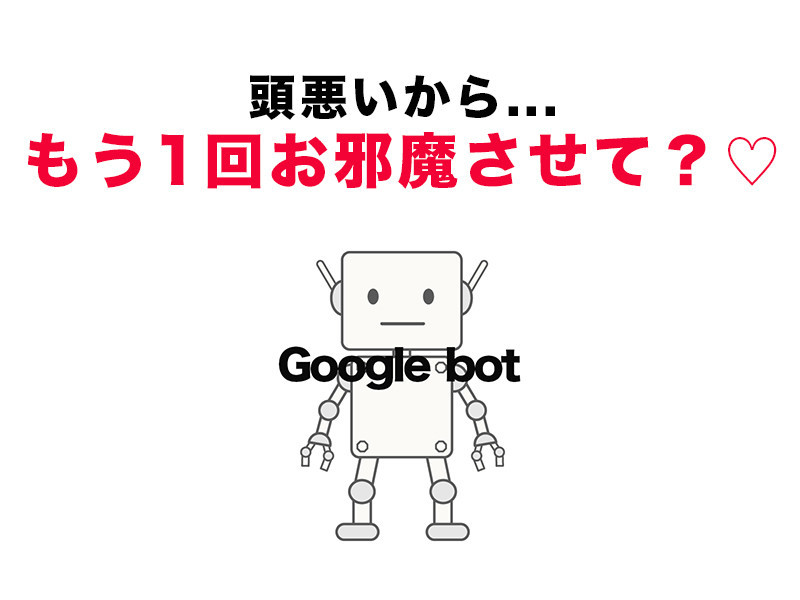
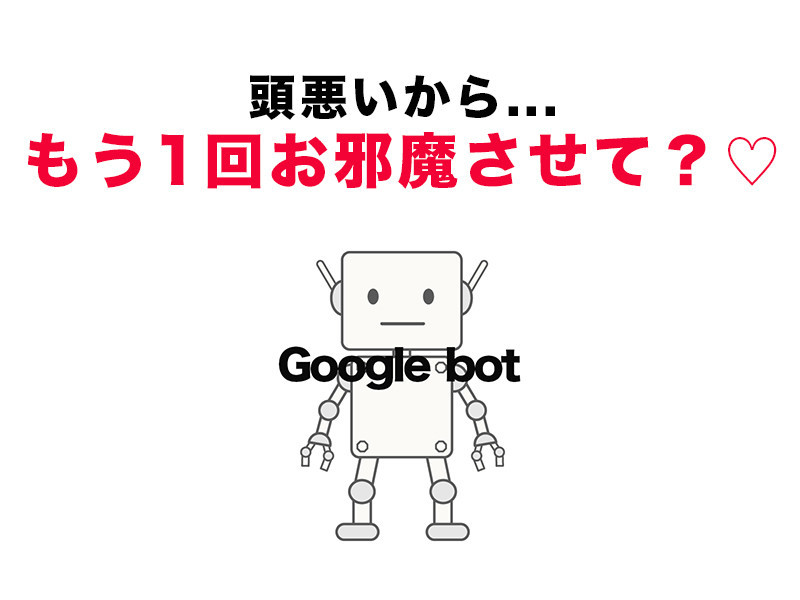
何度も何度も同じページをクロールしてくれることで、検索エンジンにインデックスされ、検索順位が上がっていきます。つまり何度も何度もクローラーロボットを自分のサイトに来させることが重要なのです。
これがGoogleのインデックスとSEOの仕組みです。
早くインデックスされるためにSearch Consoleの中にある「Fetch as Google」を活用しよう!
更新したブログ記事が早くインデックスされるためのオススメのツールがあります。
Search Consoleにある「Fetch as Google(URL検査)」という機能です。
URL検査とは、更新したブログ記事をクローラーロボットに「記事更新したよ。早く見てね」とお知らせすることができます。
お知らせすれば、クローラーロボットが更新した記事を巡回してくれるので、インデックスされる可能性が増します。それではFetch as Googleの使い方を説明していきましょう。
Fetch as Google(URL検査)の使い方
これがGoogleの提供しているSearch Consoleの画面です(Search Consoleの登録をしてない人は早急にしましょう。ブログ運営において必須ツールです)


そして左にある「クロール」という項目をクリックすると
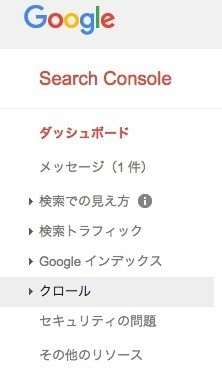
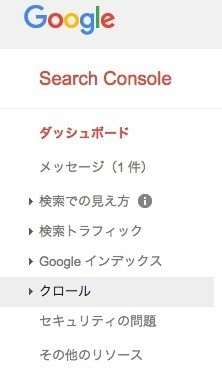
「Fetch as Google」という項目が出てくるので、クリックします。
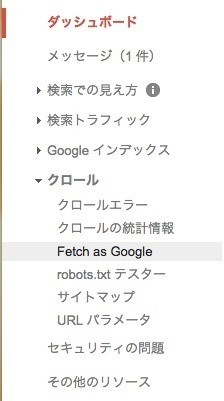
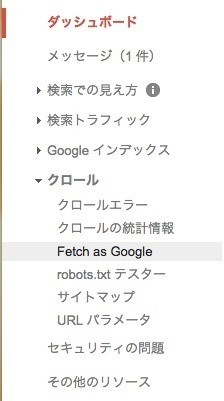
空欄の箇所があるので、ここに更新した記事のURLをペーストします。


「PC」を選択し、そのまま「取得」をクリック。


するとこんな画面が出てくるので「私はロボットではありません」にチェックを入れ、「このURLのみをクロールする」にもチェックを入れます。そしてそのまま「送信」をクリックすれば、Fetch完了です。
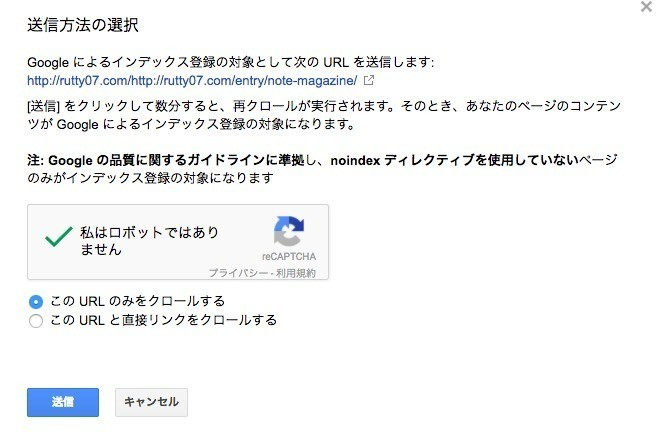
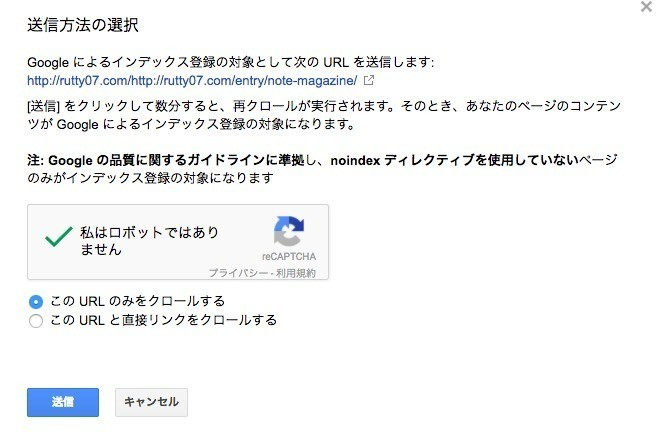
念のためモバイル版もURL検査しよう
そしてもう1度同じことをします。更新した記事のURLをペースト。


「PC」になってる部分を「モバイル:スマートフォン」に変更し、取得をクリック。


あとは同じ。以上がFetch as Googleの手順です。
実際にどれくらい早くクロールしてくれるか、効果あるのか、測定は出来ませんが、やらないよりはマシでしょう。Fetch as Google自体は1分もかからず終わります。僕は記事を更新したら、「PC」・「モバイル」ともに必ず2つURL検査してます。
URL検査はリライト時に効果を発揮
個人的にFetch as Googleが最も効果を及ぼすのは、記事をリライト(修正)した時だと思ってます。
例えば1度公開し、インデックスされた記事は、記事タイトルなどを修正しても検索画面に表示されるタイトルはすぐに変わりません。下記の記事のタイトルを変えたのに
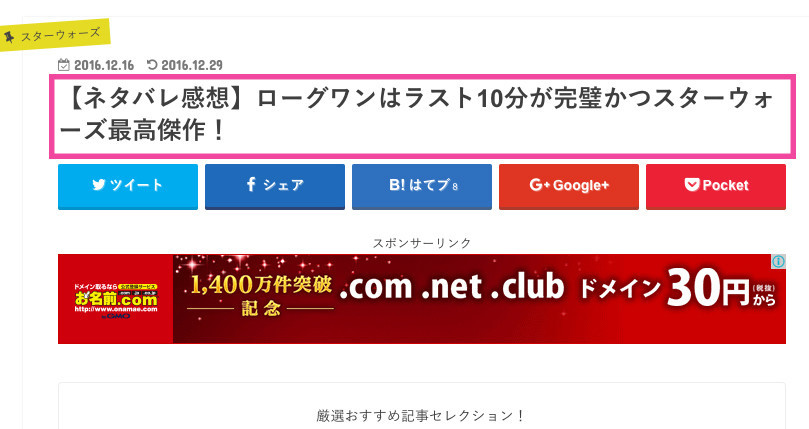
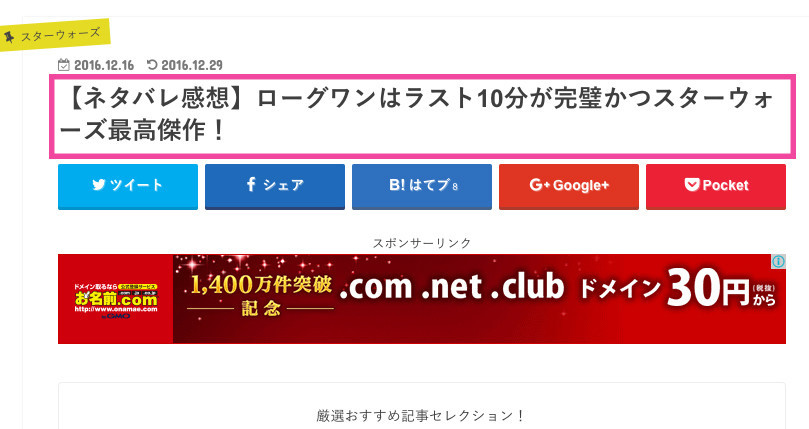
検索画面に表示されるタイトルは変わってません。


しかしFetch as Googleを使えば、なるべく早く「過去記事リライトしたよ!クロールロボットさん、ちゃんと見て情報更新しといてね」とお知らせすることができます。
Fetch as Googleは過去記事リライト時にも効果を発揮するので、是非活用してください。

